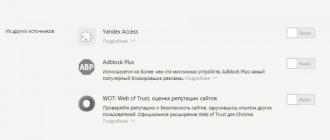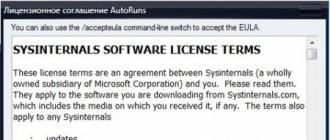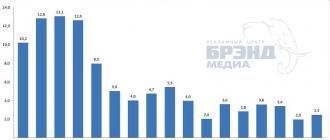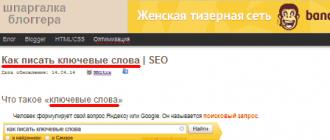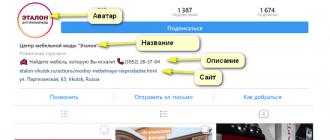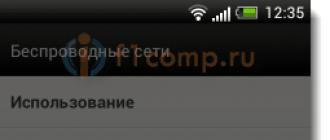কাগজের সমন্বয় সারণির চেয়ে ব্যবহার করা সহজ জটিল বৈদ্যুতিক গণনার জন্য ডিজাইন করা ভারী সফ্টওয়্যার পণ্যগুলির চেয়ে দ্রুত সম্পর্কে সর্বদা আপ-টু-ডেট তথ্য।
পাবলিক ক্যাডাস্ট্রাল মানচিত্র
পাবলিক ক্যাডাস্ট্রাল মানচিত্র হল একটি রেফারেন্স এবং তথ্য পরিষেবা যা ব্যবহারকারীদের রাশিয়ান ফেডারেশনের ভূখণ্ডে রাজ্য রিয়েল এস্টেট ক্যাডাস্ট্রে থেকে তথ্য প্রদান করে৷ পরিষেবাটি অফার করে৷
ক্যাডাস্ট্রাল ইঞ্জিনিয়ারদের জন্য ওয়েব পরিষেবা "বহুভুজ"
ক্যাডাস্ট্রাল ইঞ্জিনিয়ারদের জন্য ওয়েব পরিষেবাগুলি দরকারী প্রক্রিয়া, উদাহরণস্বরূপ, তথ্যকে অন্য ফর্ম্যাটে রূপান্তর করার জন্য, অন্য XML স্কিমায়, স্কিমা যাচাইকরণ, গ্রাফিক্স দেখা ইত্যাদি। প্রতিটি পরিষেবা সম্পূর্ণ হয়।
শীর্ষ সংস্থাগুলি
- PK Energia 292
- এনারগো স্টিল, সিজেএসসি 52
- ZAO Naladka 45
- আপনার ইলেকট্রিশিয়ান কাজান 44
- তালগোস 44
সবগুলো দেখ
সেরা ইলেকট্রিশিয়ান
- ইউরি নিকোলাভিচ 188
- ডেনিস 90
- চুখিন আলেক্সি গুরেভিচ 57
- ইভান বোরিসোভিচ 46
- আলেকজান্ডার 43
allx দেখুন
নতুন ফাইল
- ভিএলআই প্রকল্প ০.৪ কেভি কটেজ সেটেলমেন্ট ০
- পাওয়ার লাইনের প্রযুক্তিগত পুনরায় সরঞ্জাম 0.4 কেভির জন্য। 1
- ঘর 15 কিলোওয়াট 2
- কম্পিউটার শিল্ডের স্কিম SchK 1
- বিদ্যুৎ সরবরাহ প্রকল্প 1
সবগুলো দেখ
বিনামূল্যে আইনি পরামর্শ:
জনপ্রিয় ফাইল
- রিক্লোজার 43 সহ 10 কেভি ওভারহেড লাইন প্রকল্প
- SIP 38 সংযুক্তি পয়েন্ট
- অটোক্যাড 33-এর জন্য প্রতীক লাইব্রেরি
- KTP এর একটি জাল সুরক্ষা ডিভাইস। 26
- গণনা করা সহগগুলির রেফারেন্স ডেটা। 20
সবগুলো দেখ
নতুন নিবন্ধ
নতুন পাঠ
এই সম্পদ ব্যবহার করে, আপনি ব্যবহারকারী চুক্তির শর্তাবলী স্বীকার করেন। এই সাইটের সমস্ত উপকরণ কপিরাইট (ডিজাইন সহ) সাপেক্ষে। কপিরাইট ধারকের পূর্ব সম্মতি ব্যতীত এটি অনুলিপি করা, বিতরণ করা (ইন্টারনেটে অন্যান্য সাইট এবং সংস্থানগুলিতে অনুলিপি করা সহ) বা অন্য কোনও তথ্য এবং বস্তুর ব্যবহার নিষিদ্ধ। সাইট ম্যাপ
কিভাবে ইলেকট্রনিক আকারে প্রাপ্ত ক্যাডস্ট্রাল নির্যাস পড়তে?
Rosreestr ওয়েবসাইটে ইন্টারনেটের মাধ্যমে ক্যাডাস্ট্রাল তথ্য অর্ডার করা খুব সুবিধাজনক। কিন্তু জুলাই 1, 2013 থেকে, ইলেকট্রনিক আকারে তৈরি ক্যাডাস্ট্রাল তথ্যে *pdf বিন্যাসে আর কোনো নথি নেই। এটি এই কারণে যে রাজ্য রিয়েল এস্টেট ক্যাডাস্ট্রে (AIS GKN) এর স্বয়ংক্রিয় তথ্য সিস্টেমের নতুন সংস্করণটি পিডিএফ নথি তৈরির জন্য সরবরাহ করে না। বর্তমান আইনটি *pdf বিন্যাসে একটি নথি সংযুক্ত করার জন্যও প্রদান করে না।
ক্যাডাস্ট্রাল রেজিস্ট্রেশন অথরিটি ক্যাডাস্ট্রাল এক্সট্র্যাক্ট, ক্যাডাস্ট্রাল পাসপোর্ট এবং টেরিটরির ক্যাডাস্ট্রাল প্ল্যান দুটি ফাইলের আকারে পাঠায়: *xml এবং *xml.sig (*xml ফাইল একজন ক্যাডস্ট্রাল রেজিস্ট্রেশন অথরিটি বিশেষজ্ঞের ইলেকট্রনিক ডিজিটাল স্বাক্ষর সহ স্বাক্ষরিত)। এই ফাইলগুলি কম্পিউটারে নিয়মিত প্রোগ্রাম দ্বারা পাঠযোগ্য নয়। আপনি এই বিন্যাসে একটি সম্পূর্ণ বিবৃতি বা অন্যান্য নথি মুদ্রণ করতে পারবেন না।
বিনামূল্যে আইনি পরামর্শ:
প্রশ্ন উঠছে, ইলেকট্রনিক আকারে প্রাপ্ত ক্যাডাস্ট্রাল তথ্য কীভাবে পড়বেন?
Rosreestr ওয়েবসাইটে, *xml এবং *xml.sig ফাইলগুলি থেকে ক্যাডাস্ট্রাল তথ্য সম্বলিত একটি নথির একটি মুদ্রিত উপস্থাপনা তৈরি করা সম্ভব। পরিষেবাটিকে "ইলেকট্রনিক নথি পরীক্ষা করা" বলা হয়। এই পরিষেবাটি ব্যবহার করে, আপনি অর্ডারকৃত নথিটি একটি সাধারণ, পরিচিত আকারে মুদ্রণ করতে পারেন।
এটি করতে, লিঙ্কটি অনুসরণ করুন:
ইলেকট্রনিক নথির পরিষেবা যাচাইকরণ।
তারপর "মানব পাঠযোগ্য বিন্যাসে দেখান" বোতামে ক্লিক করুন। ব্রাউজারে একটি নথি খুলবে, যা আপনি আপনার কম্পিউটারে মুদ্রণ বা সংরক্ষণ করতে পারেন।
আপনি যে কোনও ব্রাউজার ব্যবহার করতে পারেন, তবে Rosreestr ইন্টারনেট এক্সপ্লোরার ব্যবহার করার পরামর্শ দেয়। নথিতে অঙ্কনগুলি প্রদর্শিত নাও হতে পারে, এর জন্য আপনার ব্রাউজার সেটিংসে এটিকে আনব্লক করা উচিত (যদি পৃষ্ঠার সামগ্রীটি অবরুদ্ধ থাকে)।
ইলেকট্রনিক নথি যাচাইকরণের সম্পূর্ণ পরিষেবা নির্দেশিকা পড়ুন...
অন্যান্য আকর্ষণীয় নিবন্ধ পড়ুন:
কিভাবে একটি জমি চক্রান্ত ক্যাডাস্ট্রাল মান খুঁজে বের করতে? এটা খুব সহজ এবং সম্পূর্ণ বিনামূল্যে! আপনার যা দরকার তা হল ইন্টারনেট এবং আপনি যে জমির চক্রান্তে আগ্রহী তার ক্যাডাস্ট্রাল নম্বর।
বিনামূল্যে আইনি পরামর্শ:
30 জুন, 2014-এ, রাশিয়ান ফেডারেশনের অর্থনৈতিক উন্নয়ন মন্ত্রকের আদেশে 1 সেপ্টেম্বর, 2010 তারিখের সংশোধনী নং। নং 403 "বিল্ডিংয়ের প্রযুক্তিগত পরিকল্পনার ফর্মের অনুমোদনের ভিত্তিতে এবং এর প্রস্তুতির জন্য প্রয়োজনীয়তা", যা 25 ফেব্রুয়ারী, 2014 তারিখের রাশিয়া নং 86 এর অর্থনৈতিক উন্নয়ন মন্ত্রকের আদেশ দ্বারা প্রবর্তিত হয়।
ইউনিফাইড স্টেট রেজিস্টার অফ রাইটস টু রিয়েল এস্টেট এবং তার সাথে লেনদেন এবং 1 জানুয়ারী, 2017 এর আগে প্রাপ্ত স্টেট রিয়েল এস্টেট ক্যাডাস্ট্রের তথ্য সংস্থানের "অ্যাক্সেস কী" 1 জুলাই, 2017 পর্যন্ত বৈধ এবং USRN তথ্য পেতে ব্যবহার করা যেতে পারে অ্যাক্সেসের মাধ্যমে।
Rosreestr ওয়েবসাইটের মাধ্যমে, নির্যাস বড় হলে (10 MB-এর বেশি) একটি নির্যাসকে মুদ্রিত উপস্থাপনায় রূপান্তর করা সম্ভব নয়। অন্যদিকে, কিছু রাজ্য কর্তৃপক্ষের একটি মুদ্রিত নির্যাস প্রয়োজন। এটি একটি মৃত শেষ সক্রিয় আউট. আমাদের সাথে যথারীতি - "মানুষের জন্য সবকিছু।"
রেজিস্ট্রির ওয়েবসাইটে খোলার সময়, তারা "মানুষ-পঠনযোগ্য বিন্যাসে দেখান।" এবং তারপর কি সমস্যা?!
Rosreestr ইচ্ছাকৃতভাবে সবকিছু বিভ্রান্ত করে যাতে আমরা কর্তৃপক্ষের ব্যক্তিগত সম্পত্তিতে আরোহণ না করি। তারা যদি দুর্নীতির বিরুদ্ধে লড়াই করতে চাইত, তাহলে তারা Rosreestr থেকে তথ্য বিনামূল্যে এবং সর্বজনীনভাবে উপলব্ধ করত।
বিনামূল্যে আইনি পরামর্শ:
ধন্যবাদ! আমি প্রায় ধূসর হয়ে গেছি রেজিস্ট্রি থেকে আসা এই বোকা পাগলদের কারণে, যারা মানুষের সুবিধার কথা চিন্তা করে না।
আবার আপনাকে ধন্যবাদ!
অনেক ধন্যবাদ. আপনি এটা কিভাবে পেয়েছেন জানেন না
সাহায্য করার জন্য অনেক ধন্যবাদ! অনেক সাহায্য করেছে!
বিনামূল্যে আইনি পরামর্শ:
ধন্যবাদ! Rosreestr থেকে এক্সট্রাক্ট ফাইল খুলতে সাহায্য করেছে। আমরা ফর্ম্যাটিং নিয়ে দীর্ঘ সময়ের জন্য ভুগছি, তবে দেখা গেল যে সবকিছুই অনেক সহজ)))।
আমি সদস্যতা ত্যাগ করতে সাহায্য করতে পারিনি, একটি বড় ফাইলের সাথে সমস্যা দেখা দিয়েছে, রেজিস্ট্রি এটিকে কোনওভাবেই প্রক্রিয়া করতে পারে না, তবে - ইন্টারনেট এক্সপ্লোরার খুলুন, তারপরে F12 টিপুন, এমুলেশন মোড খুঁজুন, ডকুমেন্ট মোড - 7 চালু করুন এবং খুলুন বা টেনে আনুন। xml ফাইল উইন্ডোতে। আমি এটা সাহায্য আশা করি.
ম্যাক্স, আপনাকে অনেক ধন্যবাদ! আমার একটি বড় ফাইল নিয়েও সমস্যা ছিল, তারা অনেক সাহায্য করেছে।
সাহায্য করলেও ফাইল টেনে নিয়ে যায়! অনেক ধন্যবাদ!
শুভ সন্ধ্যা, নিবন্ধের জন্য ধন্যবাদ! আমি এটি খুঁজে পাওয়া পর্যন্ত আমি খুব সংগ্রাম. এই পরিস্থিতিতে পরামর্শ করুন. আমি ক্যাডস্ট্রাল পাসপোর্ট ডাউনলোড করেছি, এবং দ্বিতীয় পৃষ্ঠায়, যেখানে পরিকল্পনাটি হওয়া উচিত, এটি বলে: "মেঝে পরিকল্পনার সাথে কোন ফাইল নেই।" কি করো?
বিনামূল্যে আইনি পরামর্শ:
পরিকল্পনা Rosreestr ওয়েবসাইটে প্রদর্শিত হয় না. এই পরিষেবাটি ব্যবহার করে দেখুন, এটি বিনামূল্যেও, তবে একটি পরিকল্পনা রয়েছে।
আমি সাহায্য করতে পারি না কিন্তু আরেকটি বিশাল ধন্যবাদ যোগ করুন)))
আমি এলেনার সাথে যোগ দিই: “প্রবন্ধটির জন্য আপনাকে অনেক ধন্যবাদ! দরকারী এবং প্রয়োজনীয় তথ্য! ফাইলটি খোলার জন্য একটি প্রোগ্রাম খুঁজে পেয়ে আমি খুব যন্ত্রণা পেয়েছি, কিন্তু দেখা গেল যে সমস্যাটি ভিন্নভাবে সমাধান করা হয়েছে) ”অনেক ধন্যবাদ, কারণ। উন্মোচন করতে অনেক সময় ব্যয় হয়েছিল, এবং কাসকেটটি সবেমাত্র খোলা হয়েছিল। ROSREESTR ওয়েবসাইট নরকের গোলকধাঁধা!
তথ্যের জন্য ধন্যবাদ, সাহায্য)
বিনামূল্যে আইনি পরামর্শ:
ধন্যবাদ. খুব সাহায্য! স্বাস্থ্য, সুখ এবং সমৃদ্ধি!
আরেকটি বিকল্প আছে - IE তে xml খুলুন, F12 টিপুন, নথি মোড - IE7।
এবং এটি উন্মুক্ত হয় যেমনটি উদ্দেশ্য ছিল... উদ্ভাবন এবং উন্নয়ন, বন্ধুরা...
আমাকে বলুন, IE7 (ডকুমেন্ট মোড) কোথায় এবং কোথায় ক্লিক করতে হয়? তিনি ক্যাডাস্ট্রাল পাসপোর্টে বিল্ডিং প্ল্যানটিও পড়েন না ... আমি ইতিমধ্যে কী করতে হবে তা জানি না
বিনামূল্যে আইনি পরামর্শ:
তথ্যের জন্য ধন্যবাদ, এটা সব খোলা.
একটি বড় আপনাকে ধন্যবাদ. এবং আমার বন্ধু তাতায়ানাকে, যিনি আপনার নিবন্ধটি খুঁজে পেয়েছেন!)
সাহায্যের জন্য ধন্যবাদ! আমি ক্যাডস্ট্রাল নির্যাস প্রিন্ট আউট, কিন্তু এটি একটি স্বাক্ষর ছাড়া! শুধু টেক্সট! আমি যে ইলেকট্রনিক স্বাক্ষরের কপি পেয়েছি তা খোলা বা মুদ্রিত হয়নি। একটি GPZU (একটি জমির প্লটের জন্য নগর পরিকল্পনা পরিকল্পনা) পাওয়ার জন্য নথি জমা দিতে, আমাকে কাগজের আকারে এবং ইলেকট্রনিক মিডিয়াতে একটি ক্যাডাস্ট্রাল নির্যাস প্রদান করতে হবে। তারা কি আমার দস্তাবেজটি এমন একটি মুদ্রিত আকারে গ্রহণ করবে নাকি আমাকে একটি স্বাক্ষর এবং একটি সীলমোহর সহ কাগজে আবার অর্ডার করতে হবে?
সাহায্যের জন্য আপনাকে অনেক ধন্যবাদ.
লেখাটির জন্য অনেক ধন্যবাদ! দরকারী এবং প্রয়োজনীয় তথ্য! ফাইলটি খোলার জন্য একটি প্রোগ্রাম খুঁজে পেতে আমি খুব কষ্ট পেয়েছি, কিন্তু দেখা গেল যে সমস্যাটি ভিন্নভাবে সমাধান করা হয়েছে)
বিনামূল্যে আইনি পরামর্শ:
একটি xml ফাইল প্রিন্ট করা হচ্ছে
প্রিন্টএক্সএমএল এমন একটি ইউটিলিটি যা ব্যবহারকারীদের সাহায্য করার জন্য যারা প্রায়ই xml ফাইলের সাথে কাজ করে। xml ফাইল প্রিন্ট করার সাথে সমস্যা সমাধানে সাহায্য করে, এবং আপনি যদি প্রায়শই xml ফাইলে ডেটা দেখেন তাহলে এটি কার্যকর হবে।
- xml ফাইল প্রিন্ট করা।
- বিভিন্ন ধরনের xsl টেমপ্লেট ব্যবহার করে xml ফাইল থেকে একটি প্রতিবেদন তৈরি করা।
- একটি xsl টেমপ্লেট ব্যবহার করে একটি ডকুমেন্টের পরবর্তী গঠনের জন্য আপনাকে যেকোনো xml ফাইল থেকে প্রয়োজনীয় "টুকরা" / ডেটার ব্লকগুলি বের করার অনুমতি দেয়।
- আপনি যেকোন রেকর্ডের মাধ্যমে একটি নথি তৈরি করতে পারেন, বিভিন্ন রেকর্ডের মাধ্যমে, নথিগুলিকে বিভিন্ন ফাইলে ভাগ করতে পারেন, ইত্যাদি।
ক্যাডাস্ট্রাল এক্সট্র্যাক্ট, পাসপোর্ট, অঞ্চলের ক্যাডাস্ট্রাল প্ল্যানের XML-ফাইলগুলি মুদ্রণ করা
আপনি কি একটি ইলেকট্রনিক এক্সএমএল ডকুমেন্ট পেয়েছেন কিন্তু কিভাবে প্রিন্ট করবেন তা জানেন না?
এখানে XML ফাইলটি ডাউনলোড করুন এবং এটি মুদ্রিত করুন।
বিনামূল্যে আইনি পরামর্শ:
পরিষেবাটি Rosreestr-এ প্রাপ্ত XML-ফাইলগুলি প্রিন্ট করার উদ্দেশ্যে তৈরি করা হয়েছে: ক্যাডাস্ট্রাল এক্সট্র্যাক্ট এবং জমির প্লটের পাসপোর্ট, অঞ্চলের ক্যাডাস্ট্রাল প্ল্যান, মূলধন নির্মাণের বস্তুর নির্যাস এবং পাসপোর্ট, সিদ্ধান্ত, বিজ্ঞপ্তি, ক্যাডস্ট্রাল মানের শংসাপত্র, অস্তিত্বের অবসানের উপর অবজেক্টের, ইউনিফাইড স্টেট রেজিস্টার অফ রাইটস এবং অন্যান্য ক্যাডাস্ট্রাল ডকুমেন্ট থেকে নির্যাস।
কি XML নথি প্রিন্ট করা যেতে পারে?
- ভূখণ্ডের ক্যাডাস্ট্রাল প্ল্যান (সংস্করণ 05, 07, 08, 09, 10)
- জমির প্লটে ক্যাডাস্ট্রাল নির্যাস (সংস্করণ 03, 04, 05, 06, 07)
- জমির প্লটের ক্যাডাস্ট্রাল পাসপোর্ট (সংস্করণ 02, 03, 04, 05, 06)
- ক্যাডাস্ট্রাল মানের শংসাপত্র (সংস্করণ 02, 03)
- মূলধন নির্মাণ বস্তুর ক্যাডাস্ট্রাল পাসপোর্ট (সংস্করণ 01, 02, 03, 04)
- মূলধন নির্মাণ বস্তুর উপর ক্যাডাস্ট্রাল নির্যাস (সংস্করণ 01, 02, 03)
- রাজ্য সম্পত্তি কমিটিতে তথ্যের অনুপস্থিতির বিজ্ঞপ্তি (সংস্করণ 02, 03)
- হিসাব, প্রত্যাখ্যান, সংশোধন, বাতিলকরণ ইত্যাদি বিষয়ে সিদ্ধান্ত। (সংস্করণ 01, 02)
- একটি অ্যাকাউন্টিং বস্তুর অস্তিত্বের সমাপ্তির শংসাপত্র (সংস্করণ 01)
- USRR: অধিকারের বিবৃতি, কপিরাইট ধারক, তথ্যের অভাব ইত্যাদি। (সংস্করণ 01, 02, 03, 04, 05, 06, 07)
- সীমানা পরিকল্পনা (সংস্করণ 04, 05, 06)
- প্রযুক্তিগত পরিকল্পনা (সংস্করণ 02, 03)
- ইউএসআরএন: মেমরির নির্যাস এবং ওকেএস: সংক্ষিপ্ত এবং সম্পূর্ণ (সংস্করণ 07)
নির্দেশ:
ব্রাউজ বোতামটি ব্যবহার করে, উৎস XML ফাইল, বা এক বা একাধিক XML ফাইল ধারণকারী একটি ZIP সংরক্ষণাগার নির্বাচন করুন এবং প্রিন্ট বোতামে ক্লিক করুন। তারপর পৃষ্ঠাটি রিফ্রেশ হবে এবং মুদ্রিত নথিটি স্ক্রিনে উপস্থিত হবে। আপনি আপনার কম্পিউটারে প্রাপ্ত নথি সংরক্ষণ করতে পারেন: ফাইল - সংরক্ষণ করুন।
যদি নথিটি বিশাল হয়: অঞ্চলটির ক্যাডাস্ট্রাল পরিকল্পনায় প্রচুর পরিমাণে জমির প্লট, বিষয়ের সীমানার পয়েন্ট এবং অন্যান্য থাকতে পারে। এটি একটি যুক্তিসঙ্গত পরিমাণে একটি মুদ্রিত নথি তৈরি করা অসম্ভব করে তোলে। অতএব, নথিটি দ্রুত পাওয়ার জন্য আপনি কিছু তথ্য বাদ দিতে চেকবক্স ব্যবহার করতে পারেন। যদি একটি টাইম আউট ত্রুটি ঘটে, বাক্স চেক করুন.
দ্রষ্টব্য: একেবারে যেকোন ব্রাউজার এবং যেকোন সংস্করণই বিবৃতি প্রিন্ট করার জন্য উপযুক্ত: Opera, Google Chrome, Yandex Browser, Mozilla Firefox, Internet Explorer, ইত্যাদি।
সতর্কতা: নথিটি আপলোড করার মাধ্যমে, আপনি স্বয়ংক্রিয়ভাবে KPT সংরক্ষণাগার পরিষেবার নিয়মগুলিতে আপনার সম্মতি প্রকাশ করেন। এই পরিষেবার প্রদত্ত অ্যানালগ: বহুভুজ প্রো: XML প্রিন্ট।
বিনামূল্যে আইনি পরামর্শ:
মনোযোগ: মুদ্রিত নথি পেতে কিছু সময় লাগতে পারে (এমনকি ফাইলের আকারের উপর নির্ভর করে কয়েক মিনিট)। প্রিন্ট বোতামে ক্লিক করার পরে, ব্রাউজার উইন্ডোটি বন্ধ করবেন না এবং লিঙ্কগুলি অনুসরণ করবেন না।
সেবা বিনামূল্যে. মুদ্রিত ফাইলের সংখ্যা সীমিত নয়।
পরিষেবাটি বিনামূল্যে কাজ করে, তবে আপনি আমাদের ধন্যবাদ জানাতে পারেন:
- সামাজিক নেটওয়ার্কে লিঙ্ক শেয়ার করুন
- এই পরিষেবা সম্পর্কে ফোরামে লিখুন
- এই পরিষেবাটির অস্তিত্ব সম্পর্কে সহকর্মীদের বলুন
- আমাদের ওয়েবসাইটে একটি পর্যালোচনা লিখুন.
কিভাবে XML ফাইলকে PDF ফাইলে কনভার্ট করবেন
একটি XML ফাইলকে PDF ফাইলে রূপান্তর করতে কী প্রয়োজন বা কীভাবে আপনার XML ফাইলের PDF সংস্করণ তৈরি করবেন
XML প্রকারের ফাইল বা .xml এক্সটেনশন সহ ফাইলগুলিকে PDF প্রিন্টার ব্যবহার করে সহজেই PDF এ রূপান্তর করা যায়।
বিনামূল্যে আইনি পরামর্শ:
পিডিএফ প্রিন্টার হল একটি ভার্চুয়াল প্রিন্টার যা অন্য যেকোনো প্রিন্টারের মতোই ব্যবহার করা যায়। একটি নিয়মিত প্রিন্টার থেকে পার্থক্য হল যে একটি পিডিএফ প্রিন্টার পিডিএফ ফাইল তৈরি করে। আপনি কাগজের একটি বাস্তব টুকরা উপর মুদ্রণ করা হয় না. পিডিএফ প্রিন্টার মূল ফাইলের বিষয়বস্তু একটি PDF ফাইলে প্রিন্ট করে।
সুতরাং, আপনি প্রিন্ট করা যেতে পারে এমন যেকোনো ফাইলের একটি পিডিএফ সংস্করণ তৈরি করতে পারেন। সহজভাবে একটি রিডার দিয়ে ফাইলটি খুলুন, মুদ্রণ বোতামে ক্লিক করুন, একটি ভার্চুয়াল পিডিএফ প্রিন্টার নির্বাচন করুন এবং "মুদ্রণ" বোতামে ক্লিক করুন৷ যদি আপনার কাছে এক্সএমএল ফাইলের জন্য একটি পাঠক থাকে এবং পাঠক যদি ফাইলটি প্রিন্ট করতে পারে তবে আপনি ফাইলটিকে পিডিএফে রূপান্তর করতে পারেন।
PDF24 থেকে বিনামূল্যে এবং সহজে ব্যবহারযোগ্য PDF প্রিন্টারটি এই পৃষ্ঠা থেকে ডাউনলোড করা যেতে পারে। PDF24 ক্রিয়েটর ডাউনলোড করতে এই নিবন্ধের ডানদিকের ডাউনলোড বোতামে ক্লিক করুন। এই সফটওয়্যারটি ইন্সটল করুন। একবার ইন্সটল করলে, আপনার কাছে উইন্ডোজের সাথে নিবন্ধিত একটি নতুন প্রিন্টার ডিভাইস থাকবে যা আপনি আপনার .xml ফাইল থেকে PDF ফাইল তৈরি করতে বা অন্য কোনো মুদ্রণযোগ্য ফাইলকে PDF এ রূপান্তর করতে ব্যবহার করতে পারবেন।
এখানে কিভাবে এটা কাজ করে:
- PDF24 ক্রিয়েটর ইনস্টল করুন
- .xml ফাইলটি একটি রিডার দিয়ে খুলুন যা ফাইলটি খুলতে পারে।
- ভার্চুয়াল PDF24 PDF প্রিন্টারে ফাইলটি প্রিন্ট করুন।
- PDF24 সহায়ক একটি উইন্ডো খোলে যেখানে আপনি নতুন ফাইলটিকে PDF হিসেবে সংরক্ষণ করতে, ইমেল করতে, ফ্যাক্স করতে বা সম্পাদনা করতে পারেন।
একটি XML ফাইলকে PDF ফাইলে রূপান্তর করার একটি বিকল্প উপায়
PDF24 বেশ কিছু অনলাইন টুল সরবরাহ করে যা PDF ফাইল তৈরি করতে ব্যবহার করা যেতে পারে। সমর্থিত ফাইলের ধরনগুলি উপলব্ধ হওয়ার সাথে সাথে যোগ করা হয় এবং XML ফাইল বিন্যাসটি ইতিমধ্যেই সমর্থিত হতে পারে। রূপান্তর পরিষেবার বিভিন্ন ইন্টারফেস রয়েছে। তাদের মধ্যে দুটি নিম্নরূপ:
বিনামূল্যে আইনি পরামর্শ:
PDF24 দ্বারা অনলাইন পিডিএফ কনভার্টার অনেকগুলি ফাইল সমর্থন করে যেগুলি পিডিএফ-এ রূপান্তর করা যেতে পারে। আপনি যে XML ফাইলটির একটি PDF সংস্করণ পেতে চান তা নির্বাচন করুন, "রূপান্তর" বোতামটি ক্লিক করুন এবং আপনি ফাইলটির একটি PDF সংস্করণ পাবেন।
এছাড়াও একটি PDF24 ই-মেইল পিডিএফ কনভার্টার রয়েছে যা ফাইলগুলিকে PDF এ রূপান্তর করতেও ব্যবহার করা যেতে পারে। ই-মেইল পিডিএফ কনভার্টার সার্ভিসে শুধু একটি ই-মেইল বার্তা পাঠান, এই ই-মেইলে XML ফাইলটি সংযুক্ত করুন এবং কয়েক সেকেন্ডের মধ্যে আপনি PDF ফাইলটি ফিরে পাবেন।
Rosreestr থেকে USRN স্টেটমেন্টের xml ফাইলটি খুলুন এবং এটিকে স্বাভাবিক আকারে পান
Rosreestr ওয়েবসাইটে বিবৃতি খোলার জন্য একটি বিশেষ পরিষেবা রয়েছে (নীচের লিঙ্ক)। একটি অ্যাপার্টমেন্টের জন্য একটি নির্যাসের উদাহরণ ব্যবহার করে, আমরা বিস্তারিত নির্দেশাবলী লিখেছি, তাই আমাদের পরে পুনরাবৃত্তি করুন। এছাড়াও, নিবন্ধের শেষে, তারা একটি ছোট অতিরিক্ত নির্দেশ লিখেছিল যদি গ্রাফিক পরিকল্পনা বিবৃতিতে প্রদর্শিত না হয়।
- এক্সট্র্যাক্ট আর্কাইভ থেকে সমস্ত ফাইল একটি আলাদা ফোল্ডারে রাখুন যাতে সমস্ত ফাইল এক জায়গায় থাকে। সংরক্ষণাগার থেকে ফাইল পুনঃনামকরণ করার প্রয়োজন নেই; কি ফাইল সংরক্ষণাগার ছিল, তাই তাদের হতে দিন. আর্কাইভ থেকে আলাদা একটিতে, আমরা .xml ফরম্যাটে একটি অ্যাপার্টমেন্টের জন্য একটি নির্যাস, .sig ফরম্যাটে একটি অনন্য ডিজিটাল স্বাক্ষর এবং একটি ফোল্ডার (1), যাতে মেঝেতে অ্যাপার্টমেন্টের একটি গ্রাফিক পরিকল্পনা রয়েছে৷ সাধারণত গ্রাফিক প্ল্যানটি স্টেটমেন্টের ভিতরেই থাকে, কিন্তু আমাদের ক্ষেত্রে এটি আলাদাভাবে স্টেটমেন্টের সাথে এসেছে (আপনি এটি ছবিতে দেখতে পারেন)। গ্রাফিক প্ল্যান সহ ফাইলটি খোলার পরে, আপনি এটি দেখতে পারেন।
যদি গ্রাফিক প্ল্যান প্রদর্শিত না হয়
সাধারণত, বৈদ্যুতিন বিবৃতিতে সম্পত্তির গ্রাফিকাল পরিকল্পনা সঠিকভাবে প্রদর্শিত হয়, তবে এটি ঘটে যে পরিকল্পনার অংশে "পরিসরের পরিকল্পনার ফাইলটি অনুপস্থিত" বার্তাটি উপস্থিত হতে পারে।
বিনামূল্যে আইনি পরামর্শ:
প্ল্যানটি প্রদর্শন করতে, .html ফরম্যাট স্টেটমেন্ট সহ ফাইলটি এবং গ্রাফিক প্ল্যান সহ ফোল্ডারটিকে পূর্বে তৈরি ফোল্ডারে সরান, যেমন এটা গুরুত্বপূর্ণ যে .html ফরম্যাটে বিবৃতি এবং গ্রাফিক প্ল্যান সহ ফোল্ডার একই জায়গায় থাকে। কোন অবস্থাতেই গ্রাফিক প্ল্যান সহ ফোল্ডারের নাম পরিবর্তন করা উচিত নয়। আমরা 1 নম্বরের অধীনে এসেছি এবং রয়েছি। আপনি ছবিতে এটি দেখতে পারেন.
আপনার যদি কোন প্রশ্ন থাকে, অনুগ্রহ করে বিনামূল্যে একজন আইনজীবীর সাথে পরামর্শ করুন ↓ বা নীচের মন্তব্যে।
নীচের ফর্মে বা স্ক্রিনের নীচে ডানদিকে অনলাইন পরামর্শদাতা উইন্ডোতে আপনার প্রশ্ন জিজ্ঞাসা করুন৷ অথবা নম্বরে কল করুন (24/7): - মস্কো এবং অঞ্চল; - সেন্ট পিটার্সবার্গ এবং অঞ্চল; রাশিয়ান ফেডারেশনের dobvse অঞ্চল।
একটি মন্তব্য যোগ করুন উত্তর বাতিল করুন
আপনার নির্দেশ অনুযায়ী গ্রাফিক প্ল্যান খোলা হয় না
হ্যালো ভ্যালেরি। এইচটিএমএল এক্সটেনশন সহ ফাইলটি ওয়ার্ড দ্বারা খোলা উচিত নয়, এটি কেবল ব্রাউজার দ্বারা খোলা হয়। html ফাইলটিতে ডান ক্লিক করুন এবং "ওপেন উইথ" নির্বাচন করুন তারপর আপনার ব্রাউজার শর্টকাট।
কিছুতেই খোলে না
তারপর আমাকে মূল স্টেটমেন্ট ফাইলটি মেইলে পাঠান। আপনার মেইল চেক করুন, আমি সেখানে আপনাকে একই জিনিস লিখেছিলাম। ফাইলটি না দেখে আমি আপনাকে সাহায্য করতে পারি না।
বিনামূল্যে আইনি পরামর্শ:
- অ্যাডমিন অন আমরা Rosreestr থেকে USRN স্টেটমেন্টের xml ফাইল খুলি এবং এটিকে স্বাভাবিক আকারে পাই
- অ্যাডমিন অন আমরা আপনাকে স্বামী / স্ত্রীদের দ্বারা কেনা একটি অ্যাপার্টমেন্টের জন্য ট্যাক্স কাটতে সাহায্য করব৷
- অ্যাডমিন অন আমরা খুঁজে বের করি কখন নোটারি দিয়ে অ্যাপার্টমেন্ট বিক্রির চুক্তি প্রত্যয়িত করা প্রয়োজন
- 2018 সালে একটি অ্যাপার্টমেন্টে একটি শেয়ার দান করার বিষয়ে অ্যাডমিন
একটি বিনামূল্যে আইনি পরামর্শ জন্য
- মস্কো এবং অঞ্চল সেন্ট পিটার্সবার্গ এবং অঞ্চল ext 346 রাশিয়ান ফেডারেশনের সমস্ত অঞ্চল
কিভাবে আপনি Rosreestr থেকে নথি খুলবেন?
প্রিয় বন্ধুরা, আজ আমরা এর সাথে আরও কাজ করার জন্য Rosreestr XML ফাইলটিকে স্বাভাবিক আকারে দেখার চেষ্টা করব। পরবর্তী ব্লক থেকে ক্রিয়াকলাপগুলি সম্পাদন করতে, আপনার ইন্টারনেট অ্যাক্সেসের প্রয়োজন হবে, কারণ আমরা অনলাইন পরিষেবাগুলি ব্যবহার করব৷ অতএব, এই সমস্যাটি আগে থেকেই যত্ন নিন। শুরুতে, আমরা সংক্ষেপে ফাইলগুলি কী তা নিয়ে কথা বলব, সম্ভবত আপনার অজানা একটি এক্সটেনশনের সাথে।
- একটি XML ডকুমেন্ট হল একটি স্ট্রাকচার্ড ডাটাবেস যাতে কিছু তথ্য থাকে যা ব্যবহারকারীর কাছে উপলব্ধ থাকে।
- SIG এক্সটেনশন সহ একটি ফাইল হল একটি ডিজিটাল স্বাক্ষর নথি যা পূর্ববর্তীটিকে প্রমাণীকরণ করতে পারে৷ অতএব, এটি ছাড়া আমরা কাজ করতে পারি না।
কিন্তু নিচের নির্দেশ আমাদের কি দেবে? সর্বোপরি, এক্সএমএল একটি সাধারণ নোটপ্যাডে খোলা যেতে পারে এবং সেখানে প্রয়োজনীয় তথ্য সহজেই খুঁজে পাওয়া যায়। কিন্তু আপনি যদি Rosreestr XML থেকে একটি নির্যাস খুলতে হবে এবং এটি মুদ্রণ করতে হবে? তারপরে ফেডারেল পরিষেবা থেকে নথি চালু করার জন্য আপনাকে নিম্নলিখিত উপায়ের প্রয়োজন হবে। অন্যথায়, আপনি শুধু কোড এবং ডাটাবেস একটি গুচ্ছ সঙ্গে একা ছেড়ে দেওয়া হবে. তবে ভয় পাবেন না, এটি এত ভীতিকর নয়: নিম্নলিখিত পদক্ষেপগুলি খুব সহজ, তাই আপনি মাত্র কয়েকটি ক্লিকে আপনার লক্ষ্য অর্জন করতে পারবেন।
XML এবং SIG: কিভাবে Rosreestr খুলবেন?
- এখন আমরা একটি সাধারণ বিন্যাসে Rosreestr XML ফাইলটি পড়ার চেষ্টা করব। শুরুতে, আপনার নিশ্চিত হওয়া উচিত যে আপনি দুটি নথির মালিক: XML ফাইল নিজেই এবং এর SIG ডিজিটাল স্বাক্ষর। পরেরটি ছাড়া, আপনি আপনার প্রয়োজনীয় তথ্য দেখতে সক্ষম হবেন না। এই দুটি ফাইল নিরাপদ এবং সুস্থ কিনা তা নিশ্চিত করার পরেই, আমরা পরবর্তী ধাপে এগিয়ে যাই।
- এখন আমরা ইলেকট্রনিক ডকুমেন্ট চেক করার জন্য পৃষ্ঠায় https://rosreestr.ru/wps/portal/cc_vizualisation লিঙ্কে Rosreestr ওয়েবসাইটে যাই।
- এই উইন্ডোতে, আপনি নথি সন্নিবেশ করার জন্য দুটি ক্ষেত্র দেখতে পাবেন, একটি XML ফাইলের জন্য এবং অন্যটি ডিজিটাল স্বাক্ষরের জন্য। বাম মাউস বোতামের সাহায্যে আপনার কম্পিউটার থেকে ফাইলগুলিকে উপযুক্ত ক্ষেত্রগুলিতে টেনে আনুন এবং ড্রপ করুন বা প্রতিটি আইটেমের বিপরীতে "ফাইল নির্বাচন করুন" বোতামটি ব্যবহার করুন৷
Rosreestr এ নথি সন্নিবেশ করা হচ্ছে
বিনামূল্যে আইনি পরামর্শ:
- আমরা আপনাকে মনে করিয়ে দিচ্ছি যে আপনি সক্রিয় ইন্টারনেট সংযোগ ছাড়া ফেডারেল পরিষেবা ওয়েবসাইটের পরিষেবা ব্যবহার করতে পারবেন না।
- ইন্টারনেট এক্সপ্লোরার বা সাফারি ব্রাউজার হিসেবে ব্যবহার করার পরামর্শ দেওয়া হয়। অবশ্যই, অন্যান্য ব্রাউজারগুলি আপনাকে এই ক্রিয়াকলাপগুলি সম্পাদন করার অনুমতি দেবে, তবে আপনাকে কিছু পরামিতি সেট করতে হবে। প্রতিটি প্রোগ্রামের জন্য তাদের সম্পর্কে আরও নীচে আলোচনা করা হবে।
- Google Chrome অবশ্যই "লোড অনিরাপদ স্ক্রিপ্ট" এ সেট করতে হবে অন্যথায় কিছুই কাজ করবে না।
- ব্রাউজার মেনু খুলুন (উপরের ডান কোণায় তিনটি অনুভূমিক বার)→সেটিংস→উন্নত সেটিংস দেখান→ব্যক্তিগত ডেটা→কন্টেন্ট সেটিংস অথবা ব্রাউজারের ঠিকানা বারে chrome://settings/content লিখুন এবং এন্টার টিপুন। জাভা স্ক্রিপ্ট বিভাগে, সমস্ত সাইটকে জাভাস্ক্রিপ্ট (প্রস্তাবিত) ব্যবহার করার অনুমতি দিন বা ব্যতিক্রম সেট করুন নির্বাচন করুন।
সমস্ত সাইটকে জাভাস্ক্রিপ্ট ব্যবহার করার অনুমতি দিন
উপসংহার
বন্ধুরা, এখন আপনি জানেন কিভাবে Rosreestr XML ডকুমেন্ট খুলতে হয় এবং পড়তে হয়। উপরের সংক্ষিপ্তসার, নিম্নলিখিত উল্লেখ করা যেতে পারে:
আপনাকে অনেক ধন্যবাদ! এটি হারিয়ে যাওয়া সময় এবং স্নায়ুর জন্য দুঃখজনক কারণ Rosreestr কর্মচারী আমাকে মানবিক ভাবে বলতে পারেনি কিভাবে মানুষের আকারে ডেটা পেতে হয়।
তোমাকে অনেক ধন্যবাদ! "মানব-পাঠযোগ্য বিন্যাস" জীবনকে খুব সহজ করে তুলেছে)
ইলেকট্রনিক আকারে ইউএসআরএন থেকে এক্সট্র্যাক্ট করুন ই-মেইলের মাধ্যমে প্রাপ্ত আর্কাইভ ফোল্ডারে দুটি ফাইল রয়েছে - এক্সট্রাক্ট নিজেই এবং একটি ইলেকট্রনিক ডিজিটাল স্বাক্ষর সহ একটি ফাইল যা তথ্যের যথার্থতা নিশ্চিত করে। প্রথম ফাইলটি দেখা এবং মুদ্রণ করা যেতে পারে, দ্বিতীয় ফাইলটি Rosreestr পরিষেবা ব্যবহার করে যাচাইয়ের জন্য ব্যবহৃত হয় "একটি ইলেকট্রনিক নথি পরীক্ষা করা" ধাপে ধাপে নির্দেশাবলী ধাপ 1. Rosreestr থেকে চিঠিটি খুলুন এবং আপনার ডেস্কটপে ফাইল সহ ফোল্ডারটি ডাউনলোড করুন। (সম্ভবত এটি আপনার "ডাউনলোড" ফোল্ডারে শেষ হবে ধাপ 2। একটি আর্কাইভার প্রোগ্রাম ব্যবহার করে সংরক্ষণাগারটি আনপ্যাক করুন (যা আপনার কম্পিউটারে ইনস্টল করা আবশ্যক)। আমি জিপের মাধ্যমে এটি খুলছি।
রেজিস্ট্রি থেকে ইউএসআর স্টেটমেন্টের xml ফাইলটি খুলুন এবং এটির স্বাভাবিক আকারে পান
মনোযোগ
প্রথমবার যখন আমি এই সমস্যার সম্মুখীন হয়েছিলাম, তখন সুরক্ষা নিষ্ক্রিয় করার বিকল্পগুলির সাথে ফায়ারফক্স ব্রাউজারটি চালানো সাহায্য করেছিল। এটি পরিণত হিসাবে, এই সিদ্ধান্ত প্রায় এক বছরের জন্য যথেষ্ট ছিল।
গুরুত্বপূর্ণ
এবং হঠাৎ এই পদ্ধতিটি কাজ করা বন্ধ করে দেয়। এবং বিভিন্ন কম্পিউটারে এবং ব্রাউজারগুলির বিভিন্ন সংস্করণে। একবার এবং সব জন্য এই সমস্যা সমাধান করার জন্য, আমি আরো বিস্তারিতভাবে এই সমস্যা অধ্যয়ন ছিল.
দেখা যাচ্ছে যে সমস্যার সমাধান Rosreestr ওয়েবসাইটে নিজেই উপলব্ধ। এবং সেখানে একটি নির্দেশনাও রয়েছে (শুধুমাত্র, এই নিবন্ধটি লেখার সময়, এটি পুরানো ছিল - সাইটের নকশা পরিবর্তিত হয়েছে, এবং এই নির্দেশের ছবি অনুযায়ী কিছুই করা যাবে না)।
আমি আর চিন্তা এবং স্মৃতি যন্ত্রণা দেব না. সমস্যা সমাধান 1. Rosreestr ওয়েবসাইটে "একটি ইলেকট্রনিক নথি পরীক্ষা করা" পৃষ্ঠায় যান।
2. এই পৃষ্ঠায় একটি ক্ষেত্র আছে "ইলেক্ট্রনিক নথি (xml-file)"। এটি আপলোড করার জন্য আপনার ফাইল নির্দিষ্ট করার ক্ষেত্র।
Rosreestr থেকে USRN স্টেটমেন্টের xml ফাইলটি কিভাবে দেখতে হয়
পরে নথিটি ব্যবহার করার জন্য, আপনাকে "সংরক্ষণ করুন" ক্লিক করতে হবে বা আপনি অবিলম্বে শংসাপত্রটি মুদ্রণ করতে পারেন৷ যদি কোন সংশ্লিষ্ট বোতাম না থাকে, আপনি সংখ্যার সংমিশ্রণ টাইপ করতে পারেন CTRL + C, মুদ্রণের জন্য - CTRL + P. যদি গ্রাফিক পরিকল্পনা প্রদর্শিত না হয় কখনও কখনও, একটি নথি গ্রহণ করার সময়, বস্তুর চিত্রটি পড়া অসম্ভব।
ফোল্ডারটিতে এন্ট্রি সহ একটি নথি রয়েছে "রুমের কোনও গ্রাফিক পরিকল্পনা নেই।" এটি পাঠযোগ্য হওয়ার জন্য, আপনাকে এই নথিটিকে একটি খোলা html ফাইল সহ একটি ফোল্ডারে সরাতে হবে৷
একই সময়ে, আপনি গ্রাফিক প্ল্যানের নাম পরিবর্তন করতে পারবেন না; এটি অবশ্যই অপরিবর্তিত থাকবে। এখন, একটি html ডকুমেন্ট খোলার সময়, বস্তুর বিন্যাস দৃশ্যমান হয়।
এটি অবিলম্বে সংরক্ষণ বা মুদ্রণ করা যেতে পারে। ক্যাডাস্ট্রাল পাসপোর্ট থেকে একটি নির্যাস খোলার সাথে অসুবিধা দেখা দেয়। এগুলি xml আকারেও দেওয়া হয়। এবং xml.sig.
একটি রেজিস্ট্রি এক্সট্র্যাক্ট এক্সএমএল ফাইল খোলার একটি সহজ উপায়
ইউএসআরএন অনলাইন থেকে একটি নির্যাস অর্ডার করুন: বস্তুর ক্যাডাস্ট্রাল নম্বর (বিভাজক সহ সংখ্যা): উদাহরণস্বরূপ: 77:01:0004018:123 অবজেক্টের ঠিকানা লিখুন: উদাহরণস্বরূপ: Sochi, Lazareva st., 48 kv 43 অর্ডার, অর্থ প্রদান এবং অপেক্ষা করুন। নির্যাস প্রস্তুত হওয়ার সাথে সাথে, যারা প্রথমবারের মতো এটি অর্ডার করেছিলেন তারা একটি অপ্রীতিকর আশ্চর্যের জন্য থাকবেন।
তথ্য
এই নির্যাসটি সম্পাদকে খুলে পড়া যাবে না। বিবৃতিটি একটি জিপ সংরক্ষণাগারে আসে। ভিতরে একটি ডিজিটাল স্বাক্ষরিত SIG এবং একটি XML ফাইল সহ আরেকটি জিপ রয়েছে।
এখন আপনি শিখবেন কিভাবে এটি মানুষের-পাঠযোগ্য আকারে খুলতে হয়।
- বিবৃতি দিয়ে XML ফাইলটি আনজিপ করুন।
- XML যাচাইকরণ পৃষ্ঠায় যান।
- "ইলেক্ট্রনিক ডকুমেন্ট (xml-file)" শব্দের বিপরীতে আপনার XML নির্বাচন করুন।
- নীচের "চেক" বোতামে ক্লিক করুন।
- XML ডাউনলোড বোতামের অধীনে, বিবৃতি সহ HTML পৃষ্ঠার একটি লিঙ্ক প্রদর্শিত হবে।
এখানেই শেষ.
ইউএসআরএন থেকে ইলেক্ট্রনিক এক্সট্র্যাক্ট, কিভাবে একটি ফাইল খুলতে হয় এবং প্রিন্ট করতে হয়
আপনি লগইন নেই। ফাইলগুলি প্রিন্ট করতে অনুগ্রহ করে লগ ইন করুন। লগইন (লগ ইন) /// রেজিস্ট্রেশন সিপিটি, এক্সট্র্যাক্ট, পাসপোর্টে, আপনি বাদ দিতে পারেন: প্লট পয়েন্টের পয়েন্ট OKS পয়েন্টের এক চতুর্থাংশ পয়েন্টের সীমানা অঞ্চলের ইজিআরএন বিবৃতিতে রিয়েল এস্টেট অবজেক্টের প্রধান বৈশিষ্ট্য একটি সম্পূর্ণ হিসাবে একটি সংক্ষিপ্ত বিবৃতি প্রিন্ট করুন (কোঅর্ডিনেট ইত্যাদি দেখান) আপনি কি একটি ইলেকট্রনিক এক্সএমএল ডকুমেন্ট পেয়েছেন কিন্তু কিভাবে প্রিন্ট করবেন তা জানেন না? এখানে XML ফাইলটি ডাউনলোড করুন এবং এটি মুদ্রিত করুন। পরিষেবাটি Rosreestr-এ প্রাপ্ত XML-ফাইলগুলি প্রিন্ট করার উদ্দেশ্যে তৈরি করা হয়েছে: ক্যাডাস্ট্রাল এক্সট্র্যাক্ট এবং জমির প্লটের পাসপোর্ট, অঞ্চলের ক্যাডাস্ট্রাল প্ল্যান, মূলধন নির্মাণের বস্তুর নির্যাস এবং পাসপোর্ট, সিদ্ধান্ত, বিজ্ঞপ্তি, ক্যাডস্ট্রাল মানের শংসাপত্র, অস্তিত্বের অবসানের উপর অবজেক্টের, ইউনিফাইড স্টেট রেজিস্টার অফ রাইটস এবং অন্যান্য ক্যাডাস্ট্রাল ডকুমেন্ট থেকে নির্যাস।
কিভাবে USRP থেকে একটি ইলেকট্রনিক নির্যাস খুলতে হয়
Rosreestr থেকে EGRN একটি এনকোড করা ফাইল খোলার অ্যালগরিদম নিম্নরূপ:
- Rosreestr থেকে একটি প্রতিক্রিয়া প্রাপ্তির পরে, এটি একটি ফোল্ডারে বৈদ্যুতিন সংরক্ষণাগার আপলোড করা প্রয়োজন। নাম পরিবর্তন করার প্রয়োজন নেই, তবে inscription.sig একটি ফোল্ডারে অনুবাদ করা প্রয়োজন (1)।
এটি অ্যাপার্টমেন্টের জন্য গ্রাফিক পরিকল্পনা এবং বাড়ির মেঝে পরিকল্পনায় এর চিহ্ন প্রতিফলিত করে।
- এর পরে, আপনাকে Rosreestr ওয়েবসাইটের একটি বিশেষ পৃষ্ঠায় যেতে হবে https://rosreestr.ru/wps/portal/cc_vizualisation, এই ধরনের ফাইলগুলি খোলার জন্য ডিজাইন করা হয়েছে।
- তারপরে আপনাকে "একটি ফাইল চয়ন করুন" লিঙ্কটিতে ক্লিক করতে হবে এবং xml বিন্যাসে একটি বৈদ্যুতিন নথি আপলোড করতে হবে।
- এর পরে, আপনাকে ফোল্ডারের নথিতে "ডিজিটাল রেকর্ড" (সিগ ফাইল) ক্লিক করতে হবে।
- "চেক" বোতামে ক্লিক করে, আপনাকে "মানব আকারে দেখান" বিভাগে যেতে হবে।
- এর পরে, বিবৃতিটি html ফরম্যাটে ব্রাউজারে খুলবে যা যে কোনও প্রোগ্রামে দেখা যেতে পারে।
নির্দেশ. কিভাবে একটি কার্ড দিয়ে রেজিস্টার থেকে একটি নির্যাস প্রিন্ট করবেন।
এখানে নিবন্ধিত ইক্যুইটি অংশগ্রহণ চুক্তির রেজিস্টার থেকে একটি নির্যাস দেওয়া হল, এটি খুব বড়৷ আপনি যদি একটি নিবন্ধিত সম্পত্তিতে সর্বজনীন তথ্য সহ একটি নির্যাস অর্ডার করেন তবে ফাইলের আকার ছোট হবে৷ ধাপ 3. স্টেটমেন্ট এবং EDS (ইলেক্ট্রনিক ডিজিটাল স্বাক্ষর) সহ ফাইলটি ডেস্কটপে সরান। এটি আমার কাছে কেমন দেখাচ্ছে: ধাপ 4. Rosreestr ওয়েবসাইট খুলুন, পরিষেবাগুলি - একটি ইলেকট্রনিক নথি পরীক্ষা করা ধাপ 5 একটি পাঠযোগ্য বিন্যাসে রূপান্তর এবং প্রমাণীকরণের জন্য Rosreestr ওয়েবসাইটে ফাইলগুলি আপলোড করুন৷ ফাইলগুলি মিশ্রিত করবেন না! ধাপ 6. যাচাইকৃত ফাইলে এগিয়ে যান ধাপ 7।
একটি জানালা খোলে। দয়া করে নোট করুন যে যাচাইকরণ সফল হয়েছে৷ ধাপ 8. মানব পাঠযোগ্য বিন্যাসে প্রদর্শন করুন। এখানে বিবৃতিটি প্রিন্ট করা বা "সঠিক" বিন্যাসে সংরক্ষণ করা সম্ভব।
USRN থেকে একটি ইলেকট্রনিক নির্যাস অর্ডার করুন বিস্তারিত ধাপে ধাপে নির্দেশাবলী: ইন্টারনেটের মাধ্যমে এক্সট্রাক্ট করুন।
ক্যাডাস্ট্রাল এক্সট্র্যাক্ট, পাসপোর্ট, ভূখণ্ডের ক্যাডাস্ট্রাল প্ল্যানের xml-ফাইল মুদ্রণ করা
- ভবন বা কৃষিকাজের জন্য নির্দিষ্ট আবাসন বা জমি অধিগ্রহণের পরিকল্পনা;
- মালিক সম্পর্কে তথ্য পাওয়ার জন্য একটি আমানত সহ একটি প্রাথমিক বিক্রয় এবং ক্রয় চুক্তি শেষ করার সময়;
- জমি সংক্রান্ত বিরোধের ক্ষেত্রে - জমি জরিপ করার একটি আইন তৈরি করা;
- একটি অ্যাপার্টমেন্ট বা প্রাঙ্গনে উদ্যোক্তা ক্রিয়াকলাপের জন্য আদালতে একটি মামলা বিবেচনা, উত্তরাধিকার বিরোধ সহ, দানের সাথে সম্পর্কিত, স্বামী / স্ত্রীর যৌথ সম্পত্তির একটি বস্তুর নিষ্পত্তি ইত্যাদি;
- একটি ব্যাঙ্কে প্রতিশ্রুতি বা বন্ধক হিসাবে জমা করার সময় দায়বদ্ধতার উপস্থিতির জন্য সম্পত্তি পরীক্ষা করা;
- অর্থপ্রদান এবং অন্যান্য পরিস্থিতিতে এনফোর্সমেন্ট কার্যক্রমের কাঠামোর মধ্যে দেনাদারের সম্পত্তি নির্ধারণ।
স্টেট রেজিস্টারের মাধ্যমে একটি পরিষেবা পেতে, আপনাকে অবশ্যই একটি একক পোর্টালে নিবন্ধন করতে হবে এবং ব্যবহারকারীকে সনাক্ত করতে হবে।
আমরা এক্সএমএল ফরম্যাটে ইউএসআর থেকে একটি নির্যাস পড়ি
অবজেক্টের লেআউট প্ল্যান এবং এটি সম্পর্কে প্রাথমিক তথ্য দেখার জন্য, আপনাকে একই পদ্ধতি ব্যবহার করতে হবে যখন আপনি সাধারণত ইউএসআরএন থেকে একটি নির্যাস খুলবেন, যেহেতু এখন তথ্যটি একটি ডাটাবেসে রয়েছে। অনলাইন Rosreestr থেকে একটি ইলেকট্রনিক নির্যাস খোলার অন্যান্য উপায় আছে।
এটি করার জন্য, আপনি যেকোনো সাধারণ ব্রাউজার ব্যবহার করতে পারেন যেমন:
- সাফারি;
- ইন্টারনেট এক্সপ্লোরার;
- গুগল ক্রম;
- অপেরা;
- মোজিলা ফায়ারফক্স.
- ব্রাউজার খুলুন।
গ্রাফিক প্ল্যান সহ ফাইলটি খোলার পরে, আপনি এটি দেখতে পারেন।
- লিঙ্কটি অনুসরণ করুন - https://rosreestr.ru/wps/portal/cc_vizualisation। এই পৃষ্ঠাটি Rosreestr দ্বারা বিবৃতিগুলির xml ফাইলগুলি খুলতে তৈরি করা হয়েছিল।
- পৃষ্ঠায়, "ইলেক্ট্রনিক নথি (xml-file):" ক্ষেত্রের "ফাইল নির্বাচন করুন" বোতামে ক্লিক করুন।
- তৈরি ফোল্ডারে যান এবং .xml ফাইলে ডাবল ক্লিক করুন (এটি আমাদের নির্যাস)।
- "ডিজিটাল স্বাক্ষর (সিগ ফাইল):" ক্ষেত্রের "ফাইল নির্বাচন করুন" এ ক্লিক করুন এবং বিবৃতির পাশে অবস্থিত .sig বিন্যাসে ফাইলটিতে ডাবল-ক্লিক করুন।
- "চেক" এ ক্লিক করুন।
- একটি বার্তা উপস্থিত হওয়া উচিত যে XML ফাইল (নিজের নির্যাস) একটি ইলেকট্রনিক ডিজিটাল স্বাক্ষর দ্বারা প্রত্যয়িত।
"মানব বিন্যাসে দেখান" এ ক্লিক করুন। - একটি নতুন ব্রাউজার উইন্ডোতে একটি বৈদ্যুতিন বিবৃতি প্রদর্শিত হবে, যেখানে সম্পত্তি সম্পর্কে সমস্ত তথ্য এখন দৃশ্যমান।
কিভাবে Rosreestr ওয়েবসাইট থেকে USRP থেকে একটি নির্যাস প্রিন্ট করবেন
- এই জাতীয় নথির ফাইলগুলি কীভাবে খুলবেন
- কিভাবে একটি ইলেকট্রনিক নথির সত্যতা পরীক্ষা করতে হয়
- ইউএসআরএন থেকে ইলেকট্রনিক নির্যাস
- ইলেকট্রনিক আকারে USRN থেকে নির্যাস
- কিভাবে USRN থেকে একটি ইলেকট্রনিক নির্যাস খুলতে হয়
- USRN থেকে একটি ইলেকট্রনিক নির্যাস অর্ডার করুন
- USRN থেকে একটি ইলেকট্রনিক নির্যাস দেখতে কেমন?
- USRN থেকে একটি ইলেকট্রনিক নির্যাস আইনী বল
- কিভাবে USRN থেকে একটি ইলেকট্রনিক নির্যাস খুলতে হয়
- কিভাবে USRN থেকে একটি ইলেকট্রনিক নির্যাস প্রিন্ট করবেন
- কিভাবে সহজে ইউএসআরএন থেকে এক্সট্রাক্ট অর্ডার করবেন
- অন্যান্য কঠিন পয়েন্টের স্পষ্টীকরণ
ইউএসআরএন থেকে ইলেকট্রনিক নির্যাস থেকে তথ্য Rosreestr ওয়েবসাইটের মাধ্যমে আপনার কাছে উপলব্ধ হওয়ার জন্য, আপনাকে ই-মেইলের মাধ্যমে প্রাপ্ত ফাইলগুলিকে আনজিপ করতে হবে এবং কাগজে পড়ার এবং মুদ্রণের জন্য একটি সুবিধাজনক বিন্যাসে রূপান্তর করতে হবে।
এর সাথে আরও কাজ করার জন্য তার স্বাভাবিক আকারে Rosreestr. পরবর্তী ব্লক থেকে ক্রিয়াকলাপগুলি সম্পাদন করতে, আপনার ইন্টারনেট অ্যাক্সেসের প্রয়োজন হবে, কারণ আমরা অনলাইন পরিষেবাগুলি ব্যবহার করব৷ অতএব, এই সমস্যাটি আগে থেকেই যত্ন নিন। শুরুতে, আমরা সংক্ষেপে ফাইলগুলি কী তা নিয়ে কথা বলব, সম্ভবত আপনার অজানা একটি এক্সটেনশনের সাথে।
- একটি XML ডকুমেন্ট হল একটি স্ট্রাকচার্ড ডাটাবেস যাতে কিছু তথ্য থাকে যা ব্যবহারকারীর কাছে উপলব্ধ থাকে।
- SIG এক্সটেনশন সহ একটি ফাইল হল একটি ডিজিটাল স্বাক্ষর নথি যা পূর্ববর্তীটিকে প্রমাণীকরণ করতে পারে৷ অতএব, এটি ছাড়া আমরা কাজ করতে পারি না।
কিন্তু নিচের নির্দেশ আমাদের কি দেবে? সর্বোপরি, এক্সএমএল একটি সাধারণ নোটপ্যাডে খোলা যেতে পারে এবং সেখানে প্রয়োজনীয় তথ্য সহজেই খুঁজে পাওয়া যায়। কিন্তু আপনি যদি Rosreestr XML থেকে একটি নির্যাস খুলতে হবে এবং এটি মুদ্রণ করতে হবে? তারপরে ফেডারেল পরিষেবা থেকে নথি চালু করার জন্য আপনাকে নিম্নলিখিত উপায়ের প্রয়োজন হবে। অন্যথায়, আপনি কেবল কোড এবং ডাটাবেসের একটি গুচ্ছ নিয়ে একা থাকবেন। তবে ভয় পাবেন না, এটি এত ভীতিকর নয়: নিম্নলিখিত পদক্ষেপগুলি খুব সহজ, তাই আপনি মাত্র কয়েকটি ক্লিকে আপনার লক্ষ্য অর্জন করতে পারবেন।
XML এবং SIG: কিভাবে Rosreestr খুলবেন?


উপসংহার
বন্ধুরা, এখন আপনি জানেন কিভাবে Rosreestr XML ডকুমেন্ট খুলতে হয় এবং পড়তে হয়। উপরের সংক্ষিপ্তসার, নিম্নলিখিত উল্লেখ করা যেতে পারে:
- কাজ করার জন্য আপনার একটি সক্রিয় ইন্টারনেট সংযোগের প্রয়োজন হবে।
- পৃষ্ঠাগুলি ব্রাউজ করার জন্য প্রস্তাবিত ব্রাউজার হল Windows-এ Internet Explorer এবং MacOS-এ Safari।
- নিশ্চিত করুন যে আপনি দুটি ধরণের ডেটার সাথে পরিচিত - একটি SIG এক্সটেনশন সহ একটি ডিজিটাল স্বাক্ষর এবং একটি XML নথি৷
- ফাইলগুলি পরীক্ষা করার পরে, আপনি কেবল সেগুলি দেখতে এবং সংরক্ষণ করতে পারবেন না, তবে সেগুলি মুদ্রণও করতে পারবেন।
আমরা আশা করি যে সবকিছু কার্যকর হয়েছে, এবং কোন প্রশ্ন বাকি নেই। অবশ্যই, মন্তব্যে আপনার মতামত, ছাপ, ব্যক্তিগত অভিজ্ঞতা শেয়ার করতে ভুলবেন না!
এখন, ইলেকট্রনিক নথি ব্যাপকভাবে Rosreestr থেকে তথ্য প্রাপ্ত করার জন্য ব্যবহৃত হয়। এটি ব্যবহারকারীদের তাদের আগ্রহের তথ্য দ্রুত প্রাপ্ত করার অনুমতি দেয় এবং উল্লেখযোগ্যভাবে সরকারী সংস্থাগুলির উপর বোঝা হ্রাস করে৷ বিবৃতিগুলির বৈদ্যুতিন বিন্যাস খোলার সময় কী কী অসুবিধা দেখা দিতে পারে এবং কীভাবে সেগুলি নিজেই সমাধান করা যায় তা নির্ধারণ করা যাক।
প্রিয় পাঠক! নিবন্ধটি আইনি সমস্যা সমাধানের সাধারণ উপায় সম্পর্কে কথা বলে, তবে প্রতিটি ক্ষেত্রেই স্বতন্ত্র। যদি আপনি জানতে চান কিভাবে ঠিক আপনার সমস্যার সমাধান করুন- একজন পরামর্শদাতার সাথে যোগাযোগ করুন:
আবেদন এবং কল 24/7 এবং সপ্তাহে 7 দিন গ্রহণ করা হয়.
এটা দ্রুত এবং বিনামুল্যে!
অসুবিধা কিসের
অতি সম্প্রতি, Rosreestr তথ্য বিভক্ত করা হয়েছে:
- ইউনিফাইড স্টেট রেজিস্টার অফ রাইটস(EGRP) - রিয়েল এস্টেটের মালিকানার তথ্য রয়েছে।
- রাজ্য রিয়েল এস্টেট ক্যাডাস্ট্রে- রিয়েল এস্টেট বস্তু সম্পর্কে তথ্য ছিল.
2019 সাল থেকে, এই সমস্ত তথ্য রিয়েল এস্টেটের ইউনিফাইড স্টেট রেজিস্টারে একত্রিত করা হয়েছে ( ইউএসআরএন), যা রিয়েল এস্টেটের জন্য একটি একক ডাটাবেস প্রতিনিধিত্ব করতে শুরু করেছে।
EGRN নিম্নলিখিত তথ্যগুলিকে পদ্ধতিগত করেছে:
- বস্তুর তথ্য, অঙ্কন এবং ভূখণ্ডের রেফারেন্স;
- ক্যাডাস্ট্রাল সংখ্যা;
- জমির প্লটের এলাকা, সীমানা, সম্ভাব্য ব্যবহারের ধরন;
- মেঝে পরিকল্পনা, নকশা বৈশিষ্ট্য, ব্যবহারের ধরন (আবাসিক, বাণিজ্যিক, ইত্যাদি);
- সম্পর্কে তথ্য;
- অ্যাকাউন্টিং তারিখ;
- রিয়েল এস্টেটের অধিকার সম্পর্কিত সমস্ত তথ্য, সমস্ত মালিক সহ, এবং যে ভিত্তির ভিত্তিতে একটি নির্দিষ্ট ব্যক্তি বস্তুর মালিক (ক্রয় এবং বিক্রয় চুক্তি, এবং অন্যান্য বিকল্প);
- উপলব্ধ সম্পর্কে তথ্য।
বর্তমানে, বস্তুর মালিকানা USRN থেকে একটি নির্যাস দ্বারা নিশ্চিত করা হয়েছে। এই নথিটি রিয়েল এস্টেটের মালিকানার শংসাপত্র প্রতিস্থাপন করে। নির্যাস আবেদনকারীদের অনুরোধে প্রস্তুত করা হয় এবং বিভিন্ন তথ্য প্রতিফলিত করতে পারে।
উদাহরণস্বরূপ, কিছু ক্ষেত্রে এটি নিশ্চিত করার প্রয়োজন হতে পারে যে বস্তুটি ব্যাঙ্কের কাছে বন্ধক রাখা নেই এবং এতে অন্য কোনো দায়বদ্ধতা নেই, বা পূর্ববর্তী মালিকদের সম্পর্কে তথ্য প্রয়োজন। এই সমস্ত তথ্য রাষ্ট্র, ক্রেডিট সংস্থার অনুরোধে বা নাগরিকরা আবেদন করলে পাওয়া যেতে পারে।
ইউএসআরএন তৈরির জন্য ধন্যবাদ, রিয়েল এস্টেট লেনদেন শেষ করার প্রক্রিয়াটি ব্যাপকভাবে সরলীকৃত হয়েছে। এছাড়াও, প্রতারণামূলক ক্রিয়াকলাপের সম্ভাবনা কার্যত দূর করা হয়েছিল, উদাহরণস্বরূপ, যখন কোনও ভারসাম্যযুক্ত বস্তু বিক্রি করা হচ্ছে।
স্ট্যান্ডার্ড কাগজ এবং ইলেকট্রনিক ফর্ম উভয় পাওয়া যায়. বৈদ্যুতিন বিবৃতি এর মাধ্যমে প্রাপ্ত করা যেতে পারে:
- Rosreestr এর অফিসিয়াল ওয়েবসাইট;
- পাবলিক সার্ভিস পোর্টাল;
- ইন্টারনেটে বিকল্প পরিষেবা, উদাহরণস্বরূপ, ktam.pro।
উপরের উপায়ে একটি আবেদন করার সময়, ব্যবহারকারীর সম্পত্তি জানতে হবে। যদি এটি অজানা হয় তবে আপনি উপযুক্তগুলি ব্যবহার করতে পারেন, যা আপনাকে ক্যাডাস্ট্রাল গ্রিড ব্যবহার করে পছন্দসই বস্তুটি খুঁজে পেতে এবং এর বৈশিষ্ট্যগুলি সম্পর্কে জানতে দেয়।
একটি নিয়ম হিসাবে, নিম্নলিখিত ক্ষেত্রে নির্যাস আদেশ করা হয়:
- রিয়েল এস্টেট কেনার সময়;
- জমির প্লটের সীমানা নিয়ে বিরোধে;
- মামলার জন্য, যার বিষয় একটি রিয়েল এস্টেট অবজেক্ট;
- বন্ধকী ঋণ এবং রিয়েল এস্টেট দ্বারা সুরক্ষিত ঋণ নিবন্ধনের জন্য;
- দেনাদার সম্পত্তি (, ইত্যাদি) অনুসন্ধান করার সময়;
- রিয়েল এস্টেট সাবেক মালিকদের নিবন্ধন থেকে অপসারণ.
গৃহীত অনলাইন সাহায্য xml এক্সটেনশন সহ একটি ফাইল. এই ফর্ম্যাটটি দেখার জন্য অসুবিধাজনক, যা অনেক ব্যবহারকারীর জন্য অসুবিধা সৃষ্টি করে যারা এই ধরনের সাহায্যের অর্ডার এবং ডাউনলোড করেছেন।
কিভাবে Rosreestr থেকে USRN স্টেটমেন্টের xml ফাইল খুলবেন
সুতরাং, যেহেতু Rosreestr থেকে একটি নির্যাসের জন্য একটি আবেদন পূরণ করা একটি সহজ পদ্ধতি, তাই একটি নথি পাওয়ার ক্ষেত্রে কোনও সমস্যা হওয়া উচিত নয়। ডাউনলোড করা ফাইলগুলি না খোলার পরে অসুবিধাগুলি শুরু হয় এবং ব্যবহারকারী এতে উপস্থাপিত ডেটার সাথে নিজেকে পরিচিত করতে পারে না।
এই সমস্যাটি সমাধান করার জন্য, আপনাকে অবশ্যই নিম্নলিখিত পদক্ষেপগুলি মেনে চলতে হবে:
- প্রথমত, আপনাকে একটি নতুন ফোল্ডার তৈরি করতে হবে এবং এতে Rosreestr থেকে প্রাপ্ত আর্কাইভটি আনপ্যাক করতে হবে।
- ফলস্বরূপ, হোটেল ফোল্ডারে তিনটি ফাইল থাকা উচিত:
- xml ফরম্যাটে বিবৃতি;
- ফাইল;
- গ্রাফিক প্ল্যান ফোল্ডার(কিছু ক্ষেত্রে, বস্তুর পরিকল্পনা নির্যাস নিজেই হতে পারে)।
- এরপরে, ব্যবহারকারীকে অবশ্যই Rosreestr ওয়েবসাইটে এমন একটি পরিষেবা খুঁজে বের করতে হবে যা আপনাকে বিবৃতি দেখতে, বা কেবল নিম্নলিখিত লিঙ্কটি অনুসরণ করতে দেয়।
- যে পৃষ্ঠাটি খোলে, ব্যবহারকারীকে বিবৃতি ফাইল আপলোড করার জন্য অনুরোধ করা হবে। এটি করার জন্য, আপনাকে অবশ্যই পূর্বে তৈরি ফোল্ডারের পথটি নির্দিষ্ট করতে হবে।
- এর পরে, একইভাবে, EDS ফাইলটি নির্বাচন করুন এবং ক্লিক করুন "চেক".
- বিবৃতি এবং ইলেকট্রনিক স্বাক্ষরের সম্মতি পরীক্ষা করা স্ক্রিনে বোতামটি সক্রিয় হওয়ার সাথে শেষ হওয়া উচিত "মানব বিন্যাসে দেখান".
- বোতামে ক্লিক করলে ব্রাউজার একটি নতুন উইন্ডো খুলবে যেখানে আগ্রহের তথ্য প্রদর্শিত হবে। এইভাবে, xml ফরম্যাট html ফরম্যাটে রূপান্তরিত হবে, যা যেকোনো ওয়েব সার্ফিং প্রোগ্রাম দ্বারা খোলা যেতে পারে।
- বিবৃতিটি পর্যালোচনা করার পরে, আপনি পরে ব্যবহারের জন্য এটি সংরক্ষণ করতে পারেন বা এটি মুদ্রণ করতে পারেন। এটি করার জন্য, যে উইন্ডোটি খোলে, সেখানে সংশ্লিষ্ট বোতাম রয়েছে।





গ্রাফিক প্ল্যান প্রদর্শিত না হলে কী করবেন
বিবৃতি ফাইলটিকে একটি পঠনযোগ্য বিন্যাসে রূপান্তর করার সময়, কিছু ব্যবহারকারী এই সত্যটির মুখোমুখি হন যে সাইট প্ল্যানটি প্রদর্শিত হয় না। উইন্ডোটি একটি ত্রুটি প্রদর্শন করে "প্ল্যানের ফাইলটি নেই".
এই ত্রুটিটি ঠিক করার পদ্ধতিটি নিম্নরূপ:
- রূপান্তরিত এইচটিএমএল ডকুমেন্ট ফাইলটি ডাউনলোড করা এবং এটি তৈরি করা ফোল্ডারে স্থানান্তর করা প্রয়োজন, যেখানে নির্যাস সংরক্ষণাগারটি আগে আনপ্যাক করা হয়েছিল।
- ফাইল এবং ফোল্ডারের নাম পরিবর্তন না করা খুবই গুরুত্বপূর্ণ। এটি প্রয়োজনীয় কারণ একে অপরের সাথে ফাইলগুলির একটি বাঁধাই রয়েছে এবং নাম সহ বাঁধাই করা হয়।
- ম্যানিপুলেশনগুলি সম্পন্ন করার পরে, আপনাকে তৈরি ফোল্ডার থেকে এইচটিএমএল এক্সট্রাক্ট খুলতে হবে। এই ক্ষেত্রে, পরিকল্পনাটি সঠিকভাবে খুঁজে পাওয়া যাবে এবং প্রদর্শিত হবে।



ব্রাউজার পদ্ধতি
এক্সএমএল ফাইল খোলার জন্য বিকল্প পদ্ধতি রয়েছে, যা ব্রাউজারগুলির মাধ্যমে করা হয়। এটি করার জন্য, আপনাকে কিছু সেটিংস করতে হবে। এখানে একটি সাধারণ ইন্টারনেট এক্সপ্লোরার প্রোগ্রামের উদাহরণের পদ্ধতি রয়েছে:
- ব্রাউজার খোলার পরে, আপনাকে মেনুতে প্রবেশ করতে হবে "পরিষেবা"এবং আইটেম নির্বাচন করুন "সামঞ্জস্যতা মোডে চলার জন্য সেটিংস".
- একটি খোলা ট্যাবে, শিলালিপির পাশের বাক্সটি চেক করুন৷ "সামঞ্জস্য মোডে প্রদর্শন সাইটগুলি".
- এর পরে, মেনু "পরিষেবা"আইটেম নির্বাচন করা আবশ্যক "ব্রাউজার বিকল্প", এবং ট্যাবে যান "নিরাপত্তা"—বিশ্বস্ত সাইট "—"সাইট".
- শিলালিপির বিপরীতে "সমস্ত নোডের সার্ভার যাচাইকরণ প্রয়োজন"চেক করা উচিত নয়। উপরন্তু, আপনি সর্বনিম্ন নিরাপত্তা স্তর নির্বাচন করতে হবে.
- নির্ভরযোগ্য সাইটগুলির সাথে উইন্ডোতে, আপনাকে সেই সংস্থানগুলি চালাতে হবে যা আপনার বিশ্বাস করা উচিত:
- https://*.rosreestr.ru;
- http://*.arcgisonline.com.
- তারপর একই প্যানেলে - ইন "ব্রাউজার বিকল্প"- আপনাকে ট্যাবে যেতে হবে "অতিরিক্ত".
- এখানে এটি নির্দেশিত সমস্ত স্থানের সামনে একটি টিক লাগাতে হবে "অনুমতি দিন". টিক চিহ্ন মুক্ত করা উচিত যেখানে কোনও ক্রিয়াকলাপের উপর নিষেধাজ্ঞা রয়েছে৷

Rosreestr ওয়েবসাইটে বিবৃতি খোলার জন্য একটি বিশেষ পরিষেবা রয়েছে (নীচের লিঙ্ক)। একটি অ্যাপার্টমেন্টের জন্য একটি নির্যাসের উদাহরণ ব্যবহার করে, আমি বিস্তারিত নির্দেশাবলী লিখেছি, তাই আমার পরে পুনরাবৃত্তি করুন। এছাড়াও নিবন্ধের শেষে একটি ছোট অতিরিক্ত নির্দেশ আছে যদি .
- একটি পৃথক ফোল্ডারে নির্যাস সহ আর্কাইভ থেকে সমস্ত ফাইল রাখুনযাতে তারা সবাই এক জায়গায় থাকে। ফাইলগুলির নাম পরিবর্তন করার দরকার নেই, যেমন কি ফাইল সংরক্ষণাগারে ছিল, সেগুলি তাই থাকতে দিন। আর্কাইভ থেকে একটি পৃথক ফোল্ডারে, আমি .xml ফরম্যাটে অ্যাপার্টমেন্টে একটি নির্যাস স্থানান্তর করেছি, .sig ফরম্যাটে একটি অনন্য ডিজিটাল স্বাক্ষর এবং ফোল্ডার (1), যাতে মেঝেতে অ্যাপার্টমেন্টের একটি গ্রাফিক পরিকল্পনা রয়েছে৷ সাধারণত গ্রাফিক প্ল্যানটি স্টেটমেন্টের ভিতরেই থাকে, কিন্তু আমার জন্য এটি আলাদাভাবে স্টেটমেন্টের সাথে এসেছে (আপনি এটি ছবিতে দেখতে পারেন)। গ্রাফিক প্ল্যান সহ ফাইলটি খোলার পরে, আপনি এটি দেখতে পারেন।

- এই লিঙ্কটি অনুসরণ করুন - https://rosreestr.ru/wps/portal/cc_visualisation. এই পৃষ্ঠাটি Rosreestr দ্বারা বিবৃতিগুলির xml ফাইলগুলি খুলতে তৈরি করা হয়েছিল।
- পাতায় "ইলেক্ট্রনিক নথি (xml-file):" ক্ষেত্রের "ফাইল নির্বাচন করুন" বোতামে ক্লিক করুন।.

- তৈরি ফোল্ডারে যান এবং .xml ফরম্যাটে ফাইলটিতে ডাবল ক্লিক করুন(এটি আমাদের নির্যাস)।

- "ডিজিটাল স্বাক্ষর (সিগ ফাইল):" ক্ষেত্রের "ফাইল নির্বাচন করুন" এ ক্লিক করুন এবং .sig-এ ফাইলটিতে ডাবল ক্লিক করুন।বিন্যাস, যা বিবৃতির পাশে অবস্থিত।

- "চেক" এ ক্লিক করুন.
- একটি বার্তা উপস্থিত হওয়া উচিত যে XML ফাইল (নিজের নির্যাস) একটি ইলেকট্রনিক ডিজিটাল স্বাক্ষর দ্বারা প্রত্যয়িত। "মানব বিন্যাসে দেখান" এ ক্লিক করুন.

- একটি নতুন ব্রাউজার উইন্ডোতে একটি বৈদ্যুতিন বিবৃতি প্রদর্শিত হবে, যেখানে সম্পত্তি সম্পর্কে সমস্ত তথ্য এখন দৃশ্যমান। স্টেটমেন্ট ফাইলটি .html ফরম্যাটে তৈরি করা হয়েছে, যেটি যেকোন ব্রাউজার দিয়ে খোলা যায়।
- বিবৃতিটি .html ফরম্যাটে সংরক্ষণ করতে এবং তারপর যেকোনো ব্রাউজারে নিরাপদে খুলতে, বোতামে ক্লিক করুন "সংরক্ষণ". বিবৃতি প্রিন্ট করতে, ক্লিক করুন "প্রকার". এটি ঘটে যে এই বোতামগুলি অনুপস্থিত, তাই, কীবোর্ডে বিবৃতিটি সংরক্ষণ করতে, CTRL + C টিপুন, প্রিন্ট করতে - CTRL + P টিপুন।